笔记本电脑光标消失怎么恢复?
- 网络设备
- 2025-03-29
- 11
- 更新:2025-03-26 22:54:25
在使用笔记本电脑时,突然发现光标无故消失,会影响到您的工作效率和电脑体验。别急,本文将一步步指导您如何恢复消失的光标,并介绍一些相关的故障排查和预防措施,确保您能快速解决问题并避免未来再发生类似问题。
一、确认是否为全系统光标消失
1.1检查光标是否在所有应用中消失
在遇到光标消失的情况时,首先确认问题的范围。可以尝试切换到其他应用程序,看光标是否依旧不见。如果在系统的所有界面和程序中光标都消失,那么问题可能是系统级的。
1.2检查是否有软件引起的故障
有时,特定的软件可能会导致光标显示问题。关闭当前的应用程序,如果光标能够重新出现,则可能是该软件导致的问题。

二、恢复光标的操作步骤
2.1检查触控板设置
有时笔记本电脑的触控板可能会被意外禁用,从而导致光标消失。可以通过“控制面板”中的“鼠标设置”,查看触控板是否打开。
2.2调整显示设置
如果显示设置出现问题,可能会导致光标在屏幕上不显示。检查分辨率设置是否正确,或尝试调整屏幕缩放比例。
2.3更新或重新安装鼠标驱动
过时或损坏的驱动程序是导致光标消失的常见原因。访问笔记本电脑的官方网站,下载并安装最新的触控板或鼠标驱动程序。
2.4检查是否有系统更新
系统软件过时也可能导致兼容性问题,包括光标显示问题。确保您的操作系统和所有更新都已安装最新版本。
2.5使用外接鼠标或键盘
在解决光标消失的问题时,可以尝试使用外接鼠标或者键盘上的功能键切换触控板状态。这可以作为临时措施,同时也帮助判断是否为硬件问题。

三、故障排查和预防措施
3.1检查硬件故障
如果以上步骤都无法解决问题,可能是硬件出现了故障,特别是触控板本身。联系技术支持人员进行进一步的检查和维修。
3.2定期备份重要数据
为了避免因系统问题导致的数据丢失,建议定期备份重要文件和数据。
3.3避免不正常的关机操作
频繁的非正常关机可能会损坏系统文件,导致显示问题。尽量通过正确的关机方式关闭电脑。
3.4定期维护和检查电脑
定期进行系统维护和硬件检查,可以预防和及时发现潜在的问题。
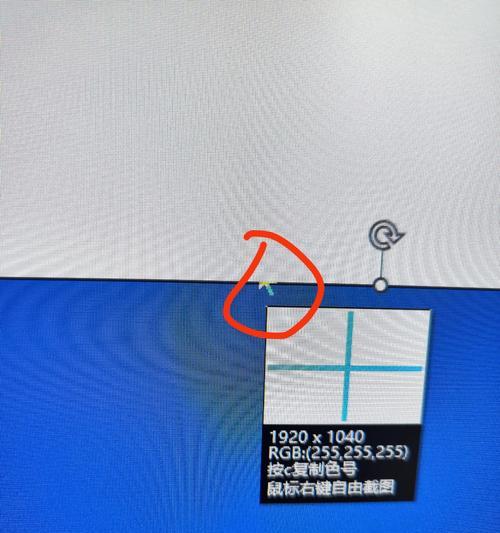
四、结束语
通过上述步骤,大部分的笔记本电脑光标消失问题都可以得到解决。如果问题依然存在,建议您向专业的电脑维修中心寻求帮助。通过本文的指导,您不仅可以快速恢复光标显示,还可以通过预防措施避免未来再次遇到类似问题。维护好您的电脑,让它始终保持最佳状态。











